华硕B150M-A主板的bios设置u盘启动视频教程
2019-09-09 16:01:34来源:bios.ushendu.com
本视频为华硕B150M-A主板的bios设置教程,其他华硕B150M-A系列的都可以参考借鉴。视频来源为U深度用户向我司有偿提供,视频为U深度所有,仅供大家参考学习,请勿私自转载,谢谢。
华硕B150M-Abios设置教程:
1.开机后不停的按键盘上的Delete键,进入bios界面,点击时间旁边的地球选项可以调成中文。

2.在点击底部的Advanced Mode,点击高级,在点击PCH储存设置,视频里没有找到修改硬盘模式的选择这边可以不用修改,这款主板不支持XP系统的安装。
3.点击启动,鼠标滚轮滑动到下面,点击Boot OPtion #1,选择U盘的名字。
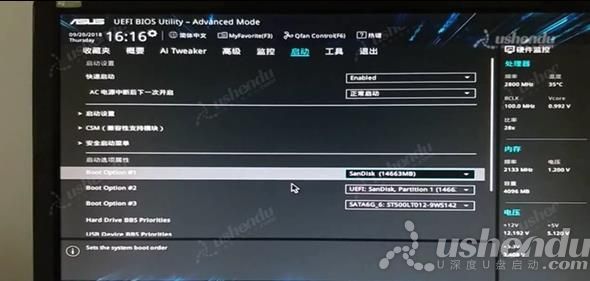
4.点击退出,在点击保存变更并重新设置,点击OK,电脑重启后会进入PE系统。
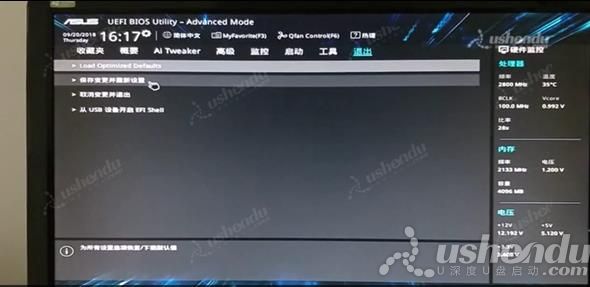
我们也可以使用电脑的快捷启动进入PE。
5.开机后不断的按F8,出现一个快捷启动菜单,回车选择U盘的名字,电脑重启后会进入PE系统。
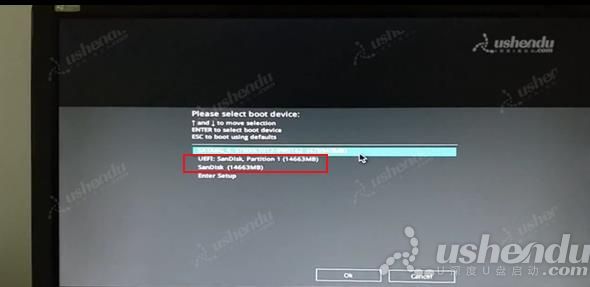
视频流程说明:
1.将BIOS设置界面切换成中文界面。
2.进入计算机的BIOS设置功能,进行硬盘模式更改的操作方法。(一般情况可以不需要进行设置,以免影响正常使用)
3.进行U盘优先启动设置,将制作好的U盘启动盘设置为第一启动项。
4.开机启动按快捷键呼出快捷选项框,选择U盘启动,进入PE的操作方法。(推荐使用此方式)
备注:不同的主板或笔记本型号,设置BIOS设置及U盘快捷键也不同,请大家根据自己电脑类型,选择对应的教程视频观看学习。如果有任何软件方面的问题,请点击官网首页的客服QQ,与我们软件的客服MM联系。U深度感谢您的支持。
本款华硕主板B150M-A型号的BIOS设置快捷键为:Del键
本款华硕主板B150M-A型号的快捷启动键为:F8键
![]() 最新视频教程推荐
最新视频教程推荐
-
技嘉GA-B250M-D3H主板的bios设置u盘启动视频教程
2021-03-24
-
华硕晟H61C主板的bios设置u盘启动视频教程
2021-03-18
-
华硕S2-P8H61E主板的bios设置u盘启动视频教程
2021-03-18
-
华硕PRIME A320M-K主板的bios设置u盘启动视频教程
2021-03-12
-
华硕P8Z77-V LE PLUS主板的bios设置u盘启动视频教程
2021-03-12
-
华硕P8H61/USB3主板的bios设置u盘启动视频教程
2021-03-12












